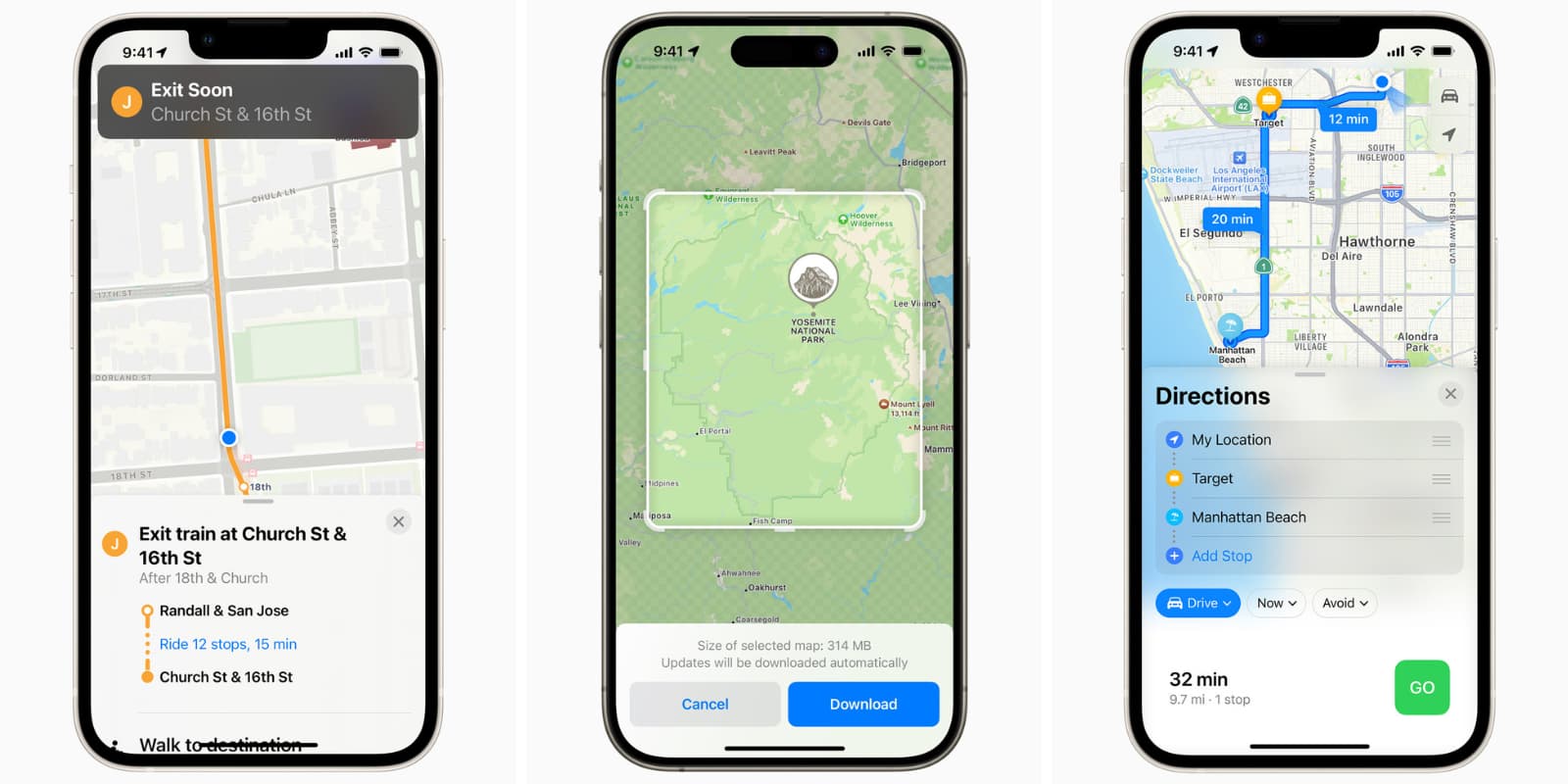
iPhone : connaissez-vous ces astuces sur Apple Plans ?
Présente par défaut sur les iPhone, Apple Plans est sans nul doute une des applications les plus utilisées par les détenteurs des smartphones Apple. Si elle est surtout pratique pour trouver son chemin ou une adresse, elle comprend de nombreuses fonctionnalités cachées qui peuvent elles aussi s'avérer très utiles. Voici quelques-uns de ses secrets qui changeront (peut-être) votre vie.
C’est une app historique de la marque à la pomme. Lancée le 19 septembre 2012 pour concurrencer une autre application GPS, Apple Plans (ou juste "Plans") est depuis proposée nativement sur tous les iPhone et s'enrichit régulièrement de nouvelles fonctionnalités, au fil des mises à jour iOS. Au quotidien, elle est principalement utilisée pour identifier un lieu et trouver son chemin à pied, mais peut être également utile lors de déplacements en voiture, en transports en commun ou en vélo. Et au-delà d’être une simple application de cartographie, elle regorge de fonctionnalités cachées. SFR Actus vous en a sélectionné 6 qui devraient radicalement changer votre utilisation d’Apple Plans.
Ajouter des adresses favorites et créer des guides
En ouvrant l’application, la fenêtre de recherche est immédiatement accessible. Sur celle-ci apparaissent en premier (ou en deuxième, après les Suggestions de Siri) les Favoris. Restaurants, boutiques, musées, médecins… C’est ici qu’un bouton Ajouter permet d’enrichir ses adresses préférées en les intégrant manuellement.
Mieux encore, il est possible de créer un guide pour regrouper les adresses food favorites ou les meilleurs endroits pour profiter d’un coucher de soleil, par exemple. Pour cela, faites défiler la fenêtre de recherche pour trouver, en bas, l’onglet Guides, avec l’action Nouveau guide. Après avoir attribué un nom au nouveau guide, l’ajout des adresses chéries s’effectue via Ajouter un lieu.
Télécharger les cartes des villes pour une utilisation hors ligne
Cette fonctionnalité est arrivée tout récemment, avec le déploiement d’iOS 17. Qui ne s’est jamais retrouvé en manque de connexion Internet (même dans une grande ville) et donc dans l’incapacité d’accéder aux données GPS d’Apple Plans ? Ce problème fait désormais partie du passé. L’application offre la possibilité de télécharger plusieurs cartes des villes que vous fréquentez régulièrement, ou de celles que vous comptez bientôt visiter afin de les utiliser même en étant hors ligne. Pour ce faire, il faut :
- Ouvrir Apple Plans,
- Cliquer sur son profil (la petite bulle en haut à droite),
- Se rendre dans l’onglet Plans hors ligne,
- Appuyer sur Télécharger un nouveau plan,
- Entrer le nom de la ville dans la barre de recherche.
Une nouvelle fenêtre apparaît, dans laquelle vous pouvez choisir les dimensions de votre carte hors ligne. Il ne reste plus qu’à appuyer sur Télécharger.
Changer de plan
Apple Plans propose quatre versions de sa cartographie. Par défaut, en ouvrant l’application, c’est la version Explorer qui est accessible. Il est néanmoins possible de passer en mode En voiture, en touchant simplement le bouton symbolisé par un véhicule en haut à droite de la carte. Celui-ci permet de connaître les zones en travaux, les sens interdits, les routes fermées ou les éventuels accidents. Il apparaît aussi des tracés orange ou rouge qui indiquent respectivement une circulation ralentie et une circulation en accordéon.
La version Transports permet quant à elle d’afficher les axes des métros et des trains. Enfin, le mode Satellite offre une vue satellite de votre position. Une façon de mieux visualiser tous les éléments urbains.
Explorer les lieux avec une vue à 360°
Saviez-vous qu’il était possible dans Apple Plans de s’immerger virtuellement dans la ville ? En cliquant sur une adresse d’un particulier, d’une entreprise, d’un magasin, etc., une petite fenêtre apparaît au milieu à gauche de l’écran. En appuyant dessus, elle s’agrandit et vous pouvez naviguer dans la rue afin d’explorer les lieux et ainsi mieux vous repérer une fois sur place.
Choisir un itinéraire de substitution
Voilà une fonctionnalité intéressante sachant que les conducteurs se divisent en deux catégories : ceux qui préfèrent les grands axes, notamment les autoroutes à péage, et ceux qui privilégient les routes nationales et/ou départementales. Pour des trajets au volant, Apple Plans propose généralement plusieurs itinéraires en mettant en avant le plus rapide. Il est toutefois possible de trouver un résultat qui satisfasse vos besoins : juste au-dessus des suggestions d’itinéraires se trouve un onglet Éviter, qui vous permettra comme son nom l'indique d'éviter les péages, voire l'ensemble des autoroutes.
Il existe la même fonctionnalité pour les transports en commun, qui s’appelle cette fois Préférer. Celui-ci se trouve donc dans les itinéraires en transports en commun, accessibles via le bouton symbolisé par un train. Situé toujours au-dessus des différents itinéraires proposés, cet onglet permet de choisir le moyen de transport que vous souhaitez favoriser : Bus, Métro et train de banlieue, Réseau ferré ou Ferry. À noter que vous pouvez en sélectionner plusieurs.
Partager son heure d’arrivée
Il est certain qu’un proche vous a déjà demandé, une fois que vous étiez sur la route, si vous saviez à quelle heure vous arriviez. Surtout quand il s’agit d’un long trajet. Mais au volant, il peut y avoir des imprévus qui reportent l’heure d’arrivée à destination... Apple Plans à la rescousse : pour que vos proches aient une idée du temps qu’il vous reste, vous pouvez leur partager votre heure d’arrivée.
En démarrant la navigation GPS en voiture, une fenêtre se dévoile en bas de l’écran. Ici est indiquée l’heure d’arrivée, mais aussi le kilométrage et le temps. À droite, une flèche signale la présence d’un menu déroulant. En cliquant dessus, d’autres fonctionnalités apparaissent dont Partager l’heure d’arrivée. Il ne vous restera plus qu’à choisir votre destinataire parmi les contacts.

